自动从总表中筛选出班级的成绩表
- 格式:xls
- 大小:192.50 KB
- 文档页数:4

Excel在学校中的应用19-学生个人成绩对比图——交互式图表(一)3.7 学生个人成绩对比图——交互式图表(一)案例背景每逢考试结束,考试成绩登统完毕后,一般情况下学校要组织召开学生家长会,班主任要在家长会上向学生家长通报本班考试的整体情况,而学生家长除了关注班级整体情况外,应该更关心自己的孩子的考试成绩以及自己孩子的成绩在班级中的位置,其中重要参照标准就是班级平均分。
随着信息技术的发展,多媒体技术早已进入中小学,如果班主任能够将本班学生考试“成绩统计表”再配上一张具有交互功能的“学生个人成绩—班平均分对比图”动态图表,在召开家长会时用投影仪将“班级成绩统计表”和“学生个人成绩——班平均分对比图”映射在大屏幕上,当介绍到那个学生时,筛选出该生的成绩和平均分的对比图表,数据与图表结合来向学生家长通报情况,可能更能说明问题,相信采用多媒体模式一定会为您组织的家长会增色不小。
本案例以天津市某重点中学理科实验班部分学生高三阶段按时间排列的四次“月考”和全市模拟成绩为例,介绍“学生个人成绩—班平均分对比图”交互式图表的制作与操作方法。
关键技术点要实现本案例中的功能,学员应该掌握以下EXCEL技术点。
●基础知识自动筛选,柱形图,“工具”菜单的“选项”命令的应用●函数应用 A VERAGE函数,MAX函数,MIN函数●综述交互式图表图表的编辑,设置“数据系列”的格式最终效果展示3.7.1创建“班级考试成绩表”Step 1创建工作簿、重名工作表创建工作簿“学生成绩—平均分对比图.xls”,然后将工作表重命名为“图表”,并删除多余工作表。
Step 2输入班级考试成绩①在单元格区域A1:G1,分别输入成绩表的字段名:“学号“,“姓名“,“一月考“,“二月考“,“三月考“,“四月考“,“模拟考“。
②在单元格区域输入A2:G24输入学生原始信息和成绩。
Step 3统计“平均分”①在单元格B26输入“平均分”②在单元格C26输入公式:“=A VERAGE(C2:C24)”,然后按键确认。

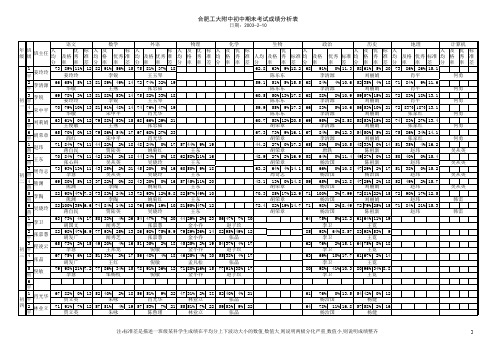

分三率”成绩统计表操作指南王盛权导语:“一分三率”(指平均分,优秀率良好率和及格纺)成绩统计表在Excel 环境下进行。
表的式样以下:A|. 3 CDEFG H 1JK L M N 0 P|Q R 1 S T UXX期末调研考试成绩统计及教帅教学质量评价表20110—2011 学年度笫二学期Z0XX-X-XX1、成绩录入名册。
在操作“一分三率”统计表之前,要先建立考试名册。
考试名册按学校按班级按座位号排列,试卷亦按此顺序排放,查对试卷数与学生名册是否相符,是否有缺考。
成绩录入时由一人读数一人录入一人检录,录完后再次核对。
2、学生分数排序。
(以《一分三率表•五数总》为例)按学校(升或降序皆可)班级(升序)分数(降序)”排序。
【操作】:选定从姓名到成绩的列,执行“数据一一排列”,在复选框主要关键字”栏选择学校”」,在次要关键字”栏选择班级”」,在主要关键字”栏选择“成绩”列, 确定。
3、按班编写序号。
用不同颜色按分数(因为一分三率是以班级评价)从高到低以01向下填充(为后面的三率查找人数服务)。
4、确定三率人数。
总人数 >优秀率(15% )=优秀人数”本例中,优秀人,但由于最后一位的94分并列到164位,则取优秀人总人数 >及格率(80% )=及格人数”本表中,及格人 ,但52分并列到806,则取及格人数为806人。
5、查找三率人数。
在学生原始成绩表中,如何快捷地查出三率人数?A 、优秀人数查找方法。
1。
【操作】:①选定行标题(自动筛选模式下可省了选定),执行 数据一一筛选一一 自动筛选”②在自定义”前10名对话框第一格中选择 最大”在第二格中输入164 (与 前面分数段表查找人数差异仅此图(1)确定优秀人数: 数应是:1000X 15%=150 公式(人) 数为164。
(2)确定良好人数: 数应是:1000X 40%=400 公式(人) 总人数 >良好率(40% )二良好人数”本表中,良好人 ,但400位下84分还并列到404,则取良好人数为404人。
![任务二 学生成绩表统计_计算机应用基础项目教程_[共18页]](https://img.taocdn.com/s1/m/4bd51ff42f60ddccdb38a059.png)
计算机应用基础项目教程— 130 — 先将“经济管理1班”工作表复制一份,并将复制后的工作表更名为“高级筛选”,在“高级筛选”工作表中筛选出总分小于200分的男生或总分大于等于300分的女生的记录,操作步骤如下。
(1)将“经济管理1班”工作表复制一份,并重命名为“高级筛选”。
(2)建立筛选条件区域(关键)。
在进行高级筛选前,首先必须指定一个条件区域,条件区域与数据清单之间至少应留有一个空白行或一个空白列。
遵循这个原则,我们在数据区后的A41:B43区域,输入如图5-38所示的筛选条件。
(3)执行高级筛选。
① 在“高级筛选”工作表中,单击数据区中的任一单元格。
② 在菜单栏中执行“数据—筛选—高级筛选”命令,打开“高级筛选”对话框,同时数据区域被自动选定,数据区域周围出现虚线选定框,表示默认为定义查询的“列表区域”。
③ 单击“条件区域”编辑框旁边的“折叠”按钮,拖曳鼠标选中条件区域$A$41:$B$43,“高级筛选”对话框的设置如图5-39所示。
图5-38 建立条件区域 图5-39 “高级筛选”列表区域、条件区域的选择④ 在“高级筛选”对话框中,选择“将筛选结果复制到其他位置”单选按钮,激活“复制到”编辑框,选择一个起始单元格A45,对话框的设置如图5-40所示。
⑤ 单击“确定”按钮,数据记录最后筛选结果如图5-41所示。
图5-40 高级筛选对话框 图5-41 高级筛选结果 说明(1)在高级筛选中,主要是定义了3个单元格区域:“列表区域”、“条件区域”、“复制到”,这些区域都定义好了,便可以进行高级筛选。
(2)在高级筛选中,条件区域的构建最为复杂,条件的设置必须遵循以下原则。
条件区域与数据区域之间用空白行或空白列隔开。
条件区域至少应该有两行,第一行用来设置字段名,第二行及第二行以后则设置筛项目五 电子表格知识(Excel 2003)应用— 131 — 选条件。
条件区域的字段名必须与数据区域的字段名完全一致,最好通过复制来设置,如果设置的字段名有误则筛选不出任何记录,得到0条记录。

第4套文字打开考生文件夹下的素材文档“WPS.docx”(.docx为文件扩展名),后续操作均基于此文件,否则不得分。
小邓正在编辑一篇以“牡丹”为题材的文档,现在发现了一些问题,需要对文档进行调整和优化。
1. 将文档中第一行内容(即文章标题)的格式设置为:隶书、加粗、小二号字,且居中对齐。
2. 将文中的脚注全部转换为尾注,且将尾注的“编号格式”设置为大写罗马数字“Ⅰ,Ⅱ,Ⅲ,…”。
3. 对文中第二自然段(即:花色泽艳丽……故又有“国色天香”之称。
)进行以下操作:①将字体设置为“仿宋”,字体颜色设置为标准颜色“蓝色”。
②将内容分为栏宽相等的两栏,“栏间距”为1.5个字符,且加分隔线。
4. 为文档第1页中的红色文本,添加“自定义项目符号” 。
(提示:特殊符号“ ”包含在符号字体“Wingdings”中)。
5. 为文档设置页眉,具体要求如下:①奇数页的页眉为“国色天香”,“对齐方式”为“居中对齐”,且“页眉横线”为单细线。
②偶数页的页眉为“牡丹”,“对齐方式”为“居中对齐”,且“页眉横线”为单细线。
6. 在页脚插入页码,奇数页与偶数页的页码“对齐方式”均为“居中对齐”,且“样式”都设置为“第1页共x页”。
7. 插入“文字水印”,水印内容为“考试专用”、字体为“楷体”、版式为“倾斜”、透明度为60%,其余参数取默认值。
8. 文档的标题样式需要修改,具体要求如下:①将“标题1”样式设置为“单倍行距”,段前和段后间距都是3磅,小三号字,其他参数取默认值。
②将“标题2”样式设置为“单倍行距”,段前和段后间距都是0磅,四号字,其他参数取默认值。
③将“标题3”样式设置为“单倍行距”,段前和段后间距都是0磅,小四号字,其他参数取默认值。
9. 文中的各级标题已经按下表要求,预先应用了对应的标题样式,但现在发现有漏掉设置的情况,具体为“七、繁殖方式”及其下的三个内容“(一)分株和嫁接”、“(二)扦插、播种和压条”和“(三)组织培养”,请将它们按要求设置。
EXCEL实训课件一制作成绩表课前准备1.在D盘新建个人文件夹学号最后2位+姓名,如“10张三”;2.进入计算机基础教学网作业提交、资料下载【登录】;将操作素材“第6章素材”下载到D盘的个人文件夹中,并解压缩;实训目标按照样文“成绩表(样例).xls”,制作一份“计算机应用”课程学生成绩登记表(图1)。
并据此和三个素材文件的数据生成“各科成绩表”(图2)、并利用“自动筛选”查找出满足条件的记录(图3)。
图1图2图3实现过程任务一:制作“计算机应用”成绩登记表 图4☞实现目标:在任务一中,我们要制作如图4所示的工作表,主要完成以下任务:1.掌握各种快速高效地在Excel 中输入数据的方法。
2.进行公式计算。
3.进行单元格格式设置。
4.工作表的重命名。
通过 公式计得到1.准备工作(1)启动Excel。
(2)单击“常用”工具栏中的“保存”按钮,在“另存为”对话框中将文件名由“Book1.xls”,另存为“成绩表(学号后2位+姓名).xls”,并保存在个人文件夹中。
相关概念:(a)工作簿、工作表、工作表标签(b)行、列、单元格、当前单元格格式2.在工作表Sheet1中输入标题及表头数据请参见“成绩表(样例).xls”中的“计算机应用”工作表,输入以下内容:(1)建立表格标题:在工作表Sheet1中,选中单元格A1,输入标题“《计算机应用》课程学生成绩登记表”。
(2)输入表格的表头内容:分别在单元格A2、B2、C2、D2、E2、F2、G2中,输入“学号姓名性别平时成绩作业设计期末考试总成绩”。
3.输入“学号”列数据请根据以下提示,参见P125~126,完成所有学号(04302101~04302137)的输入。
在单元格A3中输入“学号”数据“04302101”数据前面的数字0出现了吗??为什么呢?怎么让它出现呢?4.利用自定义填充序列,输入“姓名”列数据(选做,若无时间可用复制粘贴的方法实现)请参见P126~127,完成姓名列的输入。
(Excel)常⽤函数公式及操作技巧之三:排名及排序筛选(⼀)(Excel)常⽤函数公式及操作技巧之三:排名及排序筛选(⼀)⼀个具有11项汇总⽅式的函数SUBTOTAL=SUBTOTAL(9,$B$2:B2)在数据筛选求和上有意想不到的功能,11项功能为:1、求平均数,2、求计数,3、求计数值(⾃动筛选序列)4、求最⼤值,5、求最⼩值,6、求乘积,7、求总体标准偏差,8、求标准偏差、9、求和,10、求⽅差,11、求总体⽅差。
⾃动排序=SUBTOTAL(3,$B$2:B2)*1=IF(A2<>A1,1,N(C1)+1)按奇偶数排序我想请教怎样按奇数顺序然后再按偶数顺序排序=IF(MOD(A1,2),0,1)=IF(ROW()>50,(ROW()*2)-100,(ROW()*2)-1)=ROW()*2-1-(ROW()>50)*99⾃动⽣成序号⽐如在第⼆列中输⼊内容回车后第⼀列的下⼀⾏⾃动⽣成序列号。
=IF(B2<>"",A2+1,"")如何⾃动标⽰A栏中的数字⼤⼩排序?=RANK(A1,$A$1:$A$5)=RANK(A1,A:A)如何设置⾃动排序 A列⾃动变成从⼩到⼤排列B=SMALL(A$2:A$28,ROW(1:1)) A列⾃动变成从⼤到⼩排列B=LARGE(A$2:A$28,ROW(1:1))重复数据得到唯⼀的排位序列想得到数据的出现总数吗({1,2,2,3,4,4,5} 数据的出现总数为5)? 解答:不需要插列,不需要很多的函数就⾏了.=RANK(B3,B$3:B$12)+COUNTIF(B$3:B3,B3)-1按字符数量排序制作歌曲清单时,习惯按字符数量来排列分类,但是EXCEL并不能直接按字数排序。
需要先计算出每⾸歌曲的字数,然后再进⾏排序。
如A、B列分别为“歌⼿”和“歌名”,在C1输⼊“字数”,在C2输⼊公式: =LEN(B2) 下拖,单击C2,单击⼯具栏上的“升序排列”即可,删除C列。
宁夏教育厅教研室编著电子工业出版社信息技术八年级下册复习课题:使用Excel处理和分析数据(第1课时)吴忠市第三中学:牛卫琴一.教材及学情分析1、教材分析:本节课是宁夏回族自治区义务教育教科书《信息技术》八年级下册《用计算机处理数据》的内容,本模块包含“用Excel对数据进行整理并成表”和“使用Excel处理和分析数据”这两个主题。
本节课是主题二“使用Excel处理和分析数据”复习的第一课时,是学生在初步掌握Excel基本操作及数据运算等能力上的延伸,它贯穿于‘计算机处理数据’的整个教学过程,是对前面所学知识的一个综合运用。
通过回顾构建已有知识的结构体系,使用Excel强大的计算、排序、筛选等功能来灵活处理生活中的数据信息,在应用中发现和挖掘数据间的关系,增强数据收集意识,体会数据处理的广泛存在和对社会、生活的重大意义。
2、学情分析本节课学习的对象是九年级学生,这是一节复习课,学生已对Excel的基本知识和技能有一定的了解,但由于年龄特征及兴趣的差异,使学生在认知能力和操作能力上形成了不同的层次,为了让学生在课堂中都有收获,在设计问题上做到有梯度,在课堂调控中尽可能引导学生要互相帮助、善于交流、虚心学习等好习惯。
在实践中运用所学知识解决问题一直是学生的疑难点,教学中通过引导学生对已有的知识回顾,在启发中构建已有的知识体系,来直观展示知识点,继而设计一些生活中数据信息,来提高学生分析和管理数据的能力。
二、教学目标通过复习帮助学生进一步掌握用公式和函数进行数据计算和统计;把所学数据处理的方法应用到生活问题的解决中;学生运用排序、筛选的方法对生活中数据信息进行加工处理,更好地分析信息,培养数据分析管理事务的能力,科学地表达自己的观点。
三、教学重点和难点1.重点:数据计算、排序、筛选的操作方法。
2.难点:运用排序和筛选知识技能分析管理数据。
四、教学方法和学法指导教法:通过启发回顾已有的知识,来构建知识结构。
项目十八班级之间比一比——Excel2010图表的应用一、真实情景班级之间的考核评比正在火热进行!参加评比的项目包括:班级活动(30%)、课堂纪律(20%)、学习成绩(30%)以及劳动卫生(20%)共四项内容,它们分别须按上述所占比例的不同计算总评得分,这就如同计算期末总评成绩=期末考试成绩*60%+平时成绩*40%的方法是一样的。
很快,各班级四项内容的评比成绩已给出,总评成绩也随之计算出来,评比结果有了眉目,那如何能直观地展示各班级排名的情况呢?又如何能在成绩加减分后动态显示班级排名的变化情况呢?其实我们可以利用Excel2010图表制作功能来实现其操作。
二、项目分析要直观明了地展示各班级在此次评比中的排名情况,首先我们需要在Excel2010中建立如图18-1所示的班级评比数据表,然后利用该数据表,应用图表制作功能,制作出如图18-2所示的班级评比图表。
这也就是我们要共同完成的“班级之间比一比”项目的最终效果图,我们发现透过图表展示的数据直观性好,理解度高,色彩艳丽,吸引力强。
所以在Excel2010软件的学习中,Excel图表的制作显得尤为突出和重要。
图18-1 班级评比表数据图18-2 班级评比图表从图18-2中,我们不仅可以了解各班四项单项成绩得分及总评得分情况,而且发现,一个图表中运用了两种图表类型:四项单项成绩采用的是“柱形图”图表类型,它用一根根的柱子表示数据大小关系;而总评成绩采用的是“折线图”图表类型,它用一个个的点连接起来的曲线表示数据趋势关系。
那如何完成这样复杂的图表制作呢?综合概括起来,本项目可分为以下四个任务实施:任务1:创建班级评比图表为了形象直观地展示班级评比情况,图表法是种不错的选择方式,在这里我们将选用柱形图类型创建班级评比图表。
任务2:修改班级评比图表为了使总评成绩单独呈现趋势效果,我们将总评数据系列改用折线图类型表示,并设置其系列刻度,让数据一目了然。
此外,当某项数据发生改变时,改变表格中的数据值,图表也会跟着自动更新。